Autor:
Christy White
Data Utworzenia:
4 Móc 2021
Data Aktualizacji:
1 Lipiec 2024
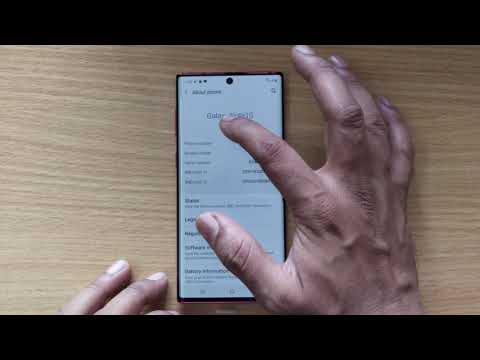
Zawartość
- Do kroku
- Metoda 1 z 2: Zmień nazwę urządzenia
- Metoda 2 z 2: Zmień nazwę Bluetooth
- Porady
- Ostrzeżenia
W tym artykule nauczymy Cię, jak zmienić nazwę swojego telefonu z Androidem, zarówno na urządzeniach sieciowych, jak i urządzeniach Bluetooth.
Do kroku
Metoda 1 z 2: Zmień nazwę urządzenia
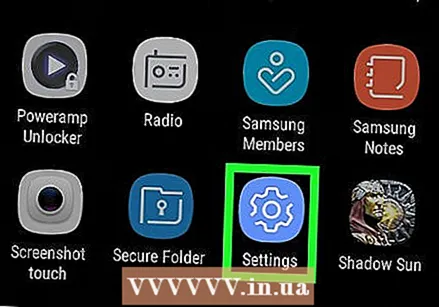 Otwórz ustawienia swojego urządzenia z systemem Android. Robisz to, dotykając ikony, która wygląda jak koło zębate na jednym z ekranów głównych.
Otwórz ustawienia swojego urządzenia z systemem Android. Robisz to, dotykając ikony, która wygląda jak koło zębate na jednym z ekranów głównych. - Możesz znaleźć aplikację „Ustawienia” w szufladzie aplikacji, która jest siatką kropek na ekranie głównym.
 Przewiń do zielonej sekcji „Opcje” i kliknij Informacje o telefonie. W niektórych telefonach ta opcja nosi nazwę Informacje o urządzeniu.
Przewiń do zielonej sekcji „Opcje” i kliknij Informacje o telefonie. W niektórych telefonach ta opcja nosi nazwę Informacje o urządzeniu. 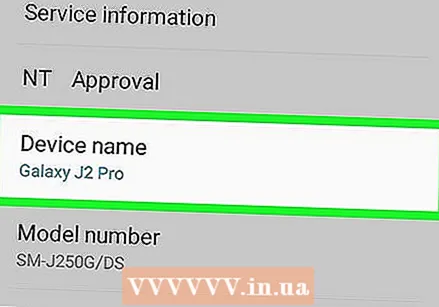 Przewiń w dół i dotknij Nazwa urządzenia.
Przewiń w dół i dotknij Nazwa urządzenia. Wpisz nową nazwę.
Wpisz nową nazwę. Stuknij Gotowe. Twoje urządzenie z Androidem będzie teraz wyświetlać nową nazwę podczas łączenia się z Bluetooth, sieciami bezprzewodowymi lub komputerem.
Stuknij Gotowe. Twoje urządzenie z Androidem będzie teraz wyświetlać nową nazwę podczas łączenia się z Bluetooth, sieciami bezprzewodowymi lub komputerem.
Metoda 2 z 2: Zmień nazwę Bluetooth
 Otwórz ustawienia swojego urządzenia z systemem Android. Robisz to, dotykając ikony, która wygląda jak koło zębate na jednym z ekranów głównych.
Otwórz ustawienia swojego urządzenia z systemem Android. Robisz to, dotykając ikony, która wygląda jak koło zębate na jednym z ekranów głównych. - Możesz znaleźć aplikację „Ustawienia” w szufladzie aplikacji, która jest siatką kropek na ekranie głównym.
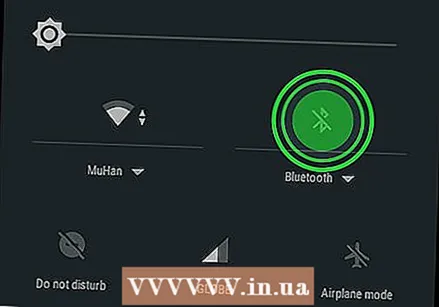 Kliknij Bluetooth.
Kliknij Bluetooth. Stuknij przycisk Bluetooth, jeśli Bluetooth nie jest aktualnie włączony. Aby zmienić nazwę urządzenia, należy włączyć Bluetooth.
Stuknij przycisk Bluetooth, jeśli Bluetooth nie jest aktualnie włączony. Aby zmienić nazwę urządzenia, należy włączyć Bluetooth. 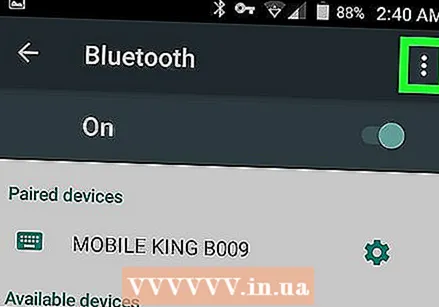 Dotknij ⋮. Znajduje się w prawym górnym rogu okna.
Dotknij ⋮. Znajduje się w prawym górnym rogu okna. 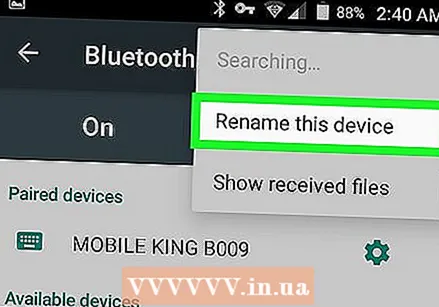 Kliknij Zmień nazwę tego urządzenia.
Kliknij Zmień nazwę tego urządzenia. Wpisz nową nazwę.
Wpisz nową nazwę. Stuknij Zmień nazwę. Jeśli łączysz się teraz z siecią Bluetooth (np. Radiem samochodowym), powinieneś zobaczyć nową nazwę swojego telefonu.
Stuknij Zmień nazwę. Jeśli łączysz się teraz z siecią Bluetooth (np. Radiem samochodowym), powinieneś zobaczyć nową nazwę swojego telefonu.
Porady
- Jeśli nie możesz zmienić nazwy telefonu, spróbuj zresetować telefon i włączyć Bluetooth.
Ostrzeżenia
- Jeśli używasz telefonu jako mobilnego punktu dostępu, możesz go nie widzieć pod nową nazwą.



